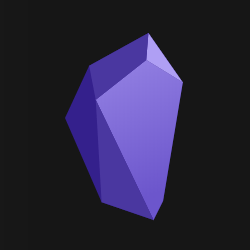
Obsidian ist eine Software, die ich einsetze, um Informationen und Wissen zu organisieren. Sie ist so etwa um 2020 als Open Source Projekt entstanden und hat sich relativ schnell durchgesetzt, wenn es sich um das Erstellen und Verwalten eines Zettelkasten handelt. Zum Zeitpunkt der Erstellung dieses Artikels ist gerade die Version 1.0 veröffentlicht worden und der Artikel bezieht sich auch auf diese Version. Im Folgenden beschreibe ich, wie ich meinen Zettelkasten in Obsidian aufgebaut habe und wie ich Obsidian nutze. Teilweise finden sich Hinweise, wie ich Wissen konsumiere, umwandle oder kurz gesagt, wie ich lerne. Am Ende des Artikels habe ich einige Quellen aufgeführt, mit deren Hilfe ich mir die Nutzung von Obsidian angeeignet habe.
Obsidian – ein Teil meines Informationsmanagementsystems
Über die Jahre hinweg habe ich mir ein System aufgebaut, mithilfe dessen ich Informationen und Erkenntnisse speichere und meine Lernprozesse organisiere. Dazu gehören Dinge wie Flashcards zum Lernen von Vokabeln, eine Taskliste (Getting Things Done GTD), über die ich alle Dinge erfasse, die ich zu einem bestimmten Zeitpunkt erledigen muss, Calibre für die Verwaltung meiner Bücher, OneNote zum Erfassen von Notizen aller Art, ein Web-Server für das Speichern von Dokumenten und internen Informationen, oder eben dieser Blog. Nun ist als weiterer wichtiger Bestandteil das Zettelkastensystem mit Obsidian hinzugekommen. Hier werde ich speziell alle Informationen speichern, die sich auf Themenschwerpunkte beziehen, um die ich mich regelmäßig kümmern möchte.
All dies ordnet sich ein in das Baustein-Modell des Wissenmanagements von Probst und anderen .
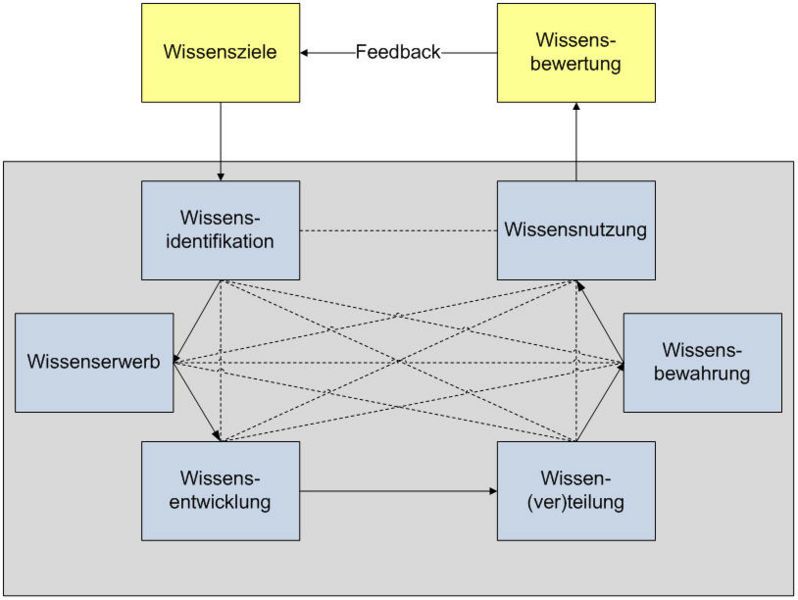
Obsidian deckt hierbei zum Teil die Wissensbewahrung ab, dient mir aber auch dazu, neues Wissen zu entwickeln. So wie ich es aufgebaut habe, ist es nicht darauf ausgerichtet aus den Zetteln Veröffentlichungen zu erstellen. Einzelne Zettel werden wohl in meinem Blog einfließen.
Das Zettelkasten-Prinzip
Das Zettelkasten-Prinzip, an dem ich mich orientiere, geht zurück auf Niklas Luhmann. Luhmann notierte sein gesamtes Wissen auf Zetteln, die er über ein Notationssystem miteinander verband, das wir heute wohl als Verlinkung beschreiben würden. Wie das gesamte System funktioniert und welche Vorteile es hat, habe ich in meiner Zusammenfassung des wirklich empfehlenswerten Buches Das Zettelkasten-Prinzip beschrieben (coming soon).
Dort wird zwischen drei Typen von Zetteln unterschieden. Diese sind flüchtige, permanente und projektbezogene Notizen. Dabei werden die permanenten Notizen noch einmal in Literaturnotizen und eigene Notizen unterschieden, sodass es eigentlich vier Typen gibt.
Ich habe diese System für mich, wie folgt, umgesetzt.
Flüchtige Notizen
Auf flüchtigen Notizzetteln notiere ich Dinge, die ich mir unmittelbar merken und zur Weiterbearbeitung aufbewahren möchte. Diese Art von Notizen werden in der Regel nach der Verarbeitung wieder gelöscht. Da flüchtige Notizen jederzeit und an jedem beliebigen Ort entstehen können, erfasse ich sie in der Regel über irgendeine App auf dem Mobiltelefon oder dem PC. Zu den flüchtigen Notizen zähle ich auch meine Task-Liste von Getting Things Done (GTD) oder alles, was ich in OneNote erfasse. Diese flüchtigen Notizen sehe ich regelmäßig durch und übertrage die Notizen, die zu meinen Schwerpunkten zählen, nach Obsidian. Das ist noch Doppelarbeit, die durch die Nutzung verschiedener Systeme entsteht. Zukünftig werde ich wahrscheinlich mehr und mehr flüchtige Notizen direkt in Obsidian erfassen.
Literaturnotizen
Wenn ich Bücher lese, Videos schaue, oder sonst irgendwie Informationen aufnehme, dann mache ich mir in der Regel Notizen dazu, die die wichtigen Teile des Inhalts und meine Gedanken dazu wiedergeben. Diese Zusammenfassungen enden in einer Literaturnotiz in Obsidian und oft auch als Post in diesem Blog.
Eigene Notizen
Aus den beiden bisherigen Notiztypen entstehen permanente Notizen. In ihnen fasse ich eigene Gedanken und Überlegungen zusammen. Auch diese können hin und wieder in meinem Blog auftauchen.
Projektbezogene Notizen
Projektbezogene Notizen erstelle ich auf zweierlei Weise.
1. Ich füge sie als Aufgabe (Task) einer Literatur- oder einer permanenten Notiz hinzu. Alle Aufgaben lassen sich automatisch in einer speziellen Notiz zusammenfassen und werden nach der Bearbeitung gelöscht.
2. Ich erstelle automatische Inhaltsverzeichnisse (MOCs) oder Indices, die Verweise auf andere Notizen für ein ausgewähltes Thema enthalten.
Nutzung von Foldern
Grundsätzlich ist die Nutzung von Foldern nicht notwendig und wird von manchen Autor*innen sogar als kontraproduktiv betrachtet, weil sie durch den hierarchischen Aufbau gerade verhindern, dass Beziehungen zwischen den einzelnen Notizen entstehen. Ich verwende sie dennoch aus zwei Gründen.
1. Es erleichtert die Wiederauffindbarkeit von Notizen und unterscheidet sie auf den ersten Blick in ihrem Typ.
2. Es erleichtert die Erstellung von Queries, weil man über den Folder hinweg abfragen kann.
Ich speichere die verschiedene Notiztypen in unterschiedlichen Foldern und tagge, sie zusätzlich, wenn es mir sinnvoll erscheint.
– Flüchtige Notizen sind bei mir unter 01 Steinbruch gespeichert.
– Literaturnotizen sind bei mir unter 02 Sources gespeichert. Für jedes meiner Themen gibt es darunter noch Subfolder. Sie sind mit #NNNNbuildingblock getagged. NNNN steht dabei für die jeweilige Kennziffer meines Themas.
– Permanentnotizen sind bei mir unter 03 Building Blocks gespeichert. Für jedes meiner Themen gibt es darunter noch Subfolder. Sie sind mit #NNNNbuildingblock getagged. NNNN steht dabei für die jeweilige Kennziffer meines Themas.
– Projektbezogene Notizen sind bei mir unter 04 Map of Content gespeichert. Sie sind mit #moc getagged.
– Zitate speichere ich unter 05 Quotes. Von hier aus können Sie in andere Notizen eingebunden werden.
– Notizen zu Autor*innen oder Personen, die in anderen Notizen erwähnt werden, speichere ich im Ordner 06 Persons. Sie sind mit #person getagged
Neben den verschiedenen Foldern für Notizen habe ich noch weitere für Queries und für Tools.
Nutzung von Tags
Tags nutze ich, um die Notizen formal zuzuordnen.
– für den Status im Arbeitsprozess nutze ich #01prep, #02work, #03done
– für den Typ einer Information nutze ich #book, #video, #magazine und ähnliches
– die Zuordnung zu einem Themenschwerpunkt erfolgt über die numerische Kennzeichnung des Schwerpunkts, zum Beispiel #1100buildingblock
– Inhaltsverzeichnis und Indices erhalten #moc
– Notizen, die sich für die Weiterbildung eignen (in der Regel Literaturnotizen) erhalten #education
– Artikel zu Personen erhalten #person
– Artikel, die Definitionen ernthalten, werden mit #definition getagged.
Da Obsidian kontextsensitiv ist (Groß- und Kleinschreibung unterscheidet) sind alle Tags kleingeschrieben.
Tags können in Obsidian sowohl in den Notizen selbst, als auch zu Beginn der Notiz in YAML hinterlegt werden. Ich sammle alleTags im YAML Header. Tags in Notizen nutze ich in der Regel nicht.
Das Arbeiten mit Notizen
Metadaten
Neben den Tags nutze ich weitere Metadaten. Diese sind alle in der YAML Section abgelegt, die am Anfang jeder Notiz steht. Der Zweck von Tags ist vor allem, die Notizen nach bestimmten Kriterien filtern zu können. Beispiele für Metadaten sind in der untenstehenden YAML Section der Sources Vorlage zu sehen.
Vorlagen
Vorlagen enthalten ein Gerüst für neu zu erstellende Notizen und können in jede Notiz eingefügt werden. Ich habe je eine Vorlage für Building Blocks, Sources, Quotes und Map of Content. Alle Vorlagen enthalten eine YAML Section, Platzhalter, zum Beispiel für den Titel und andere Dinge, die immer wieder in Notizen vorkommen. Die YAML Section der Vorlage für Sources sieht so aus:
aliases:
tags: process/01prep, source/<sourcetyp>, 7260buildingblock
title: {{title}}
author:
language: de
published:
processed:
rating:
website:
internal:
abstract: Die YAML Sections der anderen Vorlagen sind ähnlich.
Daneben nutze ich Vorlagen noch, um Codeblöcke oder eine Syntax, die ich mir nicht merken möchte, einzufügen. Ein Beispiel dafür sind Callouts.
[!note]- Callout
Das ist ein callout
Das Minuszeichen klappt es ein
Verlinkungen
Verlinkungen zu anderen Zetteln sind in Obsidian einfach über eine eckige Doppelklammer möglich. Auch zu externen Quellen kann man verlinken. Ich nutze interne Verlinkungen, um Beziehungen zwischen den einzelnen Zetteln herzustellen. Die Beziehungen können in einem Graph visualisiert werden.
Es gibt auch die Möglichkeit, das Ziel der Verlinkung direkt im Text anzuzeigen. Dies nutze ich für das Einfügen von Zitaten.
Syntax für Links:
– interne Links [[Notizname]]
– externe Links [Anzeigetext](URL)
Links, die ich nicht im Text unterbringe (weil der Begriff dazu nicht auftaucht), füge ich am Ende der Notiz hinzu. Ich unterscheide dabei zwischen References und Related. References sind links zu Quellen und andere Notizen, aus denen ich Informationen verwendet habe, Related sind Notizen, die im Zusammenhang mit dem Text der jeweiligen Notiz stehen.
Zitate
Zitate sind eine spezielle Form der Literaturnotiz. Ich tagge sie mit #quote und speichere sie in einem speziellen Ordner. Der Titel einer solchen Notiz wird aus dem jeweiligenTitel des Buches, aus dem zitiert wird, und der Seitenzahl gebildet.
Die Notizen haben folgenden YAML Header.
aliases:
tags: source/book, quote
title: ({{title}})
author:
language: de
storage: „Calibre“
Die so entstandenen Notizen können in die eigentliche Literaturnotiz oder aber auch in Permanentnotizen eingefügt werden. Dazu wird folgende Syntax verwendet
![[Notizname des Zitats#^]]
Tasks
Am Ende jede Notiz füge ich Tasks hinzu, die festhalten, was noch zu erledigen ist. Wenn die Notiz fertig gestellt ist, müssen idealerweise alle Tasks erledigt sein und die Liste der Tasks kann gelöscht werden.
Queries
Obsidian bietet die Möglichkeit Queries abzusetzen. Dies kann über die Suche geschehen. Es gibt aber auch die Möglichkeit, Notizen zu erzeugen, die als Inhalt Queries enthalten. Eine solchen Zettel hab ich mir erstellt, um die Tasks aus allen Zetteln anzuzeigen. Untenstehend die Queries dazu:
Open Tasks nach Thema
``` dataview
TASK
WHERE file.folder != "Tools/Templates"
GROUP BY link(file.folder)
SORT file.mtime ASC
```Open Tasks nach Zettel
``` dataview
TASK
WHERE file.folder != "Tools/Templates"
GROUP BY link(file.name)
SORT file.mtime ASC
```Für die Queries muss das Community Plugin Dataview installiert werden.
Map of Content
Eine Map of Content (MOC) ist eine spezielle Notiz, die andere Notizen in einer bestimmten Reihenfolge darstellt und so als Inhaltsverzeichnis oder Index dient. Der Name dieser Notiz beginnt immer mit MOC. die Notizen, die im Inhaltsverzeichnis erscheinen sollen, werden am Ende der Notiz auf den MOC verlinkt. MOC können manuell erstellt werden. Es gibt aber auch die Möglichkeit, Inhaltsverzeichnisse oder Indizes durch eine Query mit Dataview zu erstellen.
Zum Beispiel zeigt die untenstehende Query alle Notizen, die MOC 7210 Barcelona als ausgehenden Link haben. Diese sind nach dem Jahr der Erstellung gruppiert. Dazu müssen Sie einen Wert für das Metadatum readingdate im YAML Header haben.
``` dataview
TABLE link(rows.file.name) AS Titel
FROM [[MOC 7210 Barcelona]]
SORT readingdate ASC
GROUP BY readingdate.year AS Jahr
```ergibt
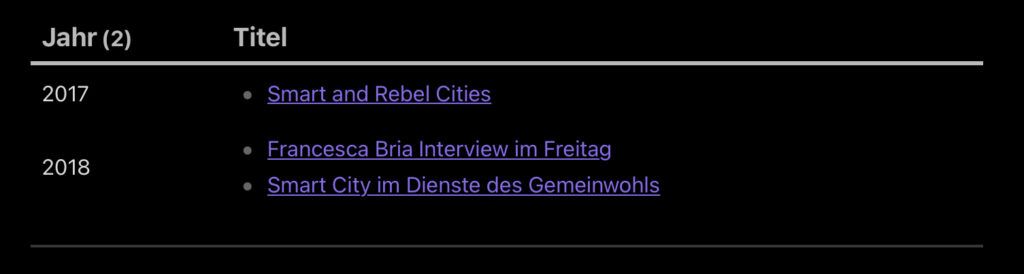
Darstellung der Notizen in einem Graph
Eine der Möglichkeiten, sich einen Überblick über die Zusammenhänge zwischen den Notizen zu verschaffen, bildet die Darstellung in einem Graph. In diesem Graph kann man sich alle Zettel anzeigen lassen, man kann sie aber auch filtern. Ich habe mir verschiedene Filter gebaut, mit denen ich meine einzelnen Schwerpunkte voneinander separieren kann. Hier ein paar Beispiele, wie ich den Graph filtere.
Marxistische Studien
tag: #7260buildingblock – path: sources
(tag: #7260buildingblock ) (path: „03 Building Blocks“) OR (tag: #7260buildingblock) (path: „02 Sources“)
(tag: #7260buildingblock ) (path: „03 Building Blocks“)
Marxistische Studien ohne MOC
(tag: #7260buildingblock ) (path: „03 Building Blocks“) OR (tag: #7260buildingblock) (path: „02 Sources“) AND – (tag: #moc )
Smart Cities
(tag: #7210buildingblock ) (path: „03 Building Blocks“) OR (tag: #7210buildingblock) (path: „02 Sources“) OR (file: MOC 7210 Barcelona)
Wissenschaftlich-Technische Revolution
(tag: #7230buildingblock ) (path: „03 Building Blocks“) OR (tag: #7230buildingblock) (path: „02 Sources“)
Modern Monetary Theory
(tag: #7240buildingblock ) (path: „03 Building Blocks“) OR (tag: #7240buildingblock) (path: „02 Sources“)
Maps of Content
(tag: #moc ) (path: „03 Building Blocks“) OR (tag: #moc) (path: „02 Sources“) OR (tag: #moc) (path: „Queries“)
Plugins
Mit Plugins kann man Obsidian nach allen Richtungen erweitern. Ich bin damit erst am Anfang und nutze nur wenige. Das wird sich aber sicher in der Zukunft ändern.
Dataview
Das Community-Plugin erlaubt über einen Codeblock Datenabfragen in einer SQL-ähnlichen Sprache. Es ist eines der nützlichsten Plugins, die ich bisher kenne.
Obsidian42 – Strange New Worlds
Das Community Plugin zeigt für alle Links in einer Notiz, wo diese noch einmal verwendet wurde.
Was macht Obsidian für mich so attraktiv?
Ich habe jahrelang mit OneNote gearbeitet und habe die Möglichkeiten geschätzt, verschiedene Informationstypen auf einer Seite unterzubringen und die Inhalte miteinander zu verlinken. Was mir jedoch immer gefehlt hat, war die Möglichkeit, alle Verlinkungen auf einen Schlag zu sehen.
Der Graph
Diese Möglichkeit bietet Obsidian mit dem Graph. Das war für mich der eigentliche GameChanger. Nicht nur, dass man einen Überblick über die Zusammenhänge bekommt, es entstehen, dadurch auch neue Ideen wie Dinge anzuordnen sind, oder was an Wissensbausteinen noch fehlt.
Backlinks
Man kann sich zu jeder Notiz anzeigen lassen, welche Links auf sie verweisen. Auch das ist eine völlig neue Möglichkeit, Zusammenhänge zu erkennen, die ich zunehmend zu schätzen lerne.
Markdown
Obsidian ist eigentlich nur eine Oberfläche, um Markdown Files anzuzeigen. Das ist sehr angenehm, denn Markdown wird es wohl relativ lange geben und die Oberfläche kann man notfalls wechseln, falls Obsidian irgendwann nicht mehr zur Verfügung stünde.
Open Source
Aber das ist nicht sehr wahrscheinlich, denn Obsidian ist ein Open Source Projekt, das von einer großen Community unterstützt und im Moment ständig weiter entwickelt wird. Das bedeutet auch, dass es zukünftig noch viele weitere Features geben wird.
Verfügbarkeit auf vielen Plattformen
Da ich ständig auf verschiedene Betriebssysteme unterwegs bin, ist es für mich auch essenziell, dass Obsidian auf vielen Plattformen verfügbar ist.
Diese fünf Gründe haben mich bewogen, Obsidian in mein Informationsmanagementsystem. einzubauen. Ich habe ein paar Stunden gebraucht, um mich in die Umgebung einzuarbeiten. Aber für mich hat sich die Zeit gelohnt.
Erste Schritte
In YouTube gibt es jede Menge Videos zu Obsidian. Ich habe mir zu Beginn eine Reihe davon angeschaut und tue es weiter Für mich hilfreich waren folgende zwei.
Tutorial von Josuah Mayer
Dieses sechsteilige Tutorial führt in die Grundlagen von Obsidian ein. unter der Annahme, dass man einen Zettelkasten aufbauen will. Jede Lektion dauert ungefähr 1 Stunde.
Tutorial zu Dataview
Dataview ist ein Plugin, das es erlaubt Abfragen über den Inhalt von Obsidian zu machen. Einen Überblick über die Syntax bekommt man in Github.
Diese Video gibt eine Einführung in die Grundlagen von Dataview.